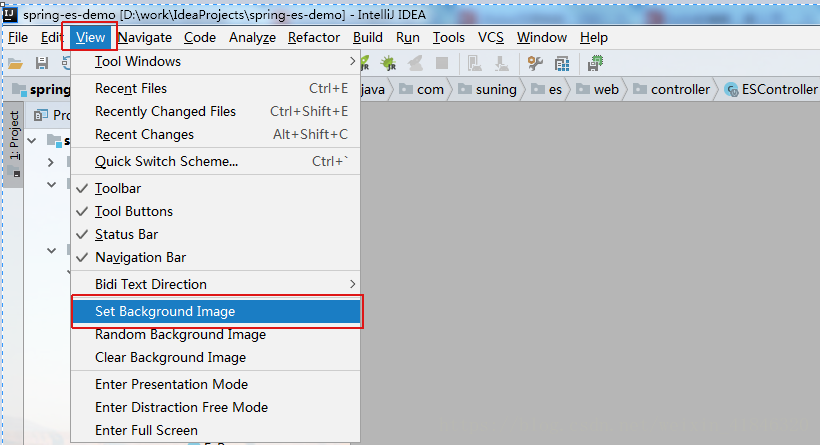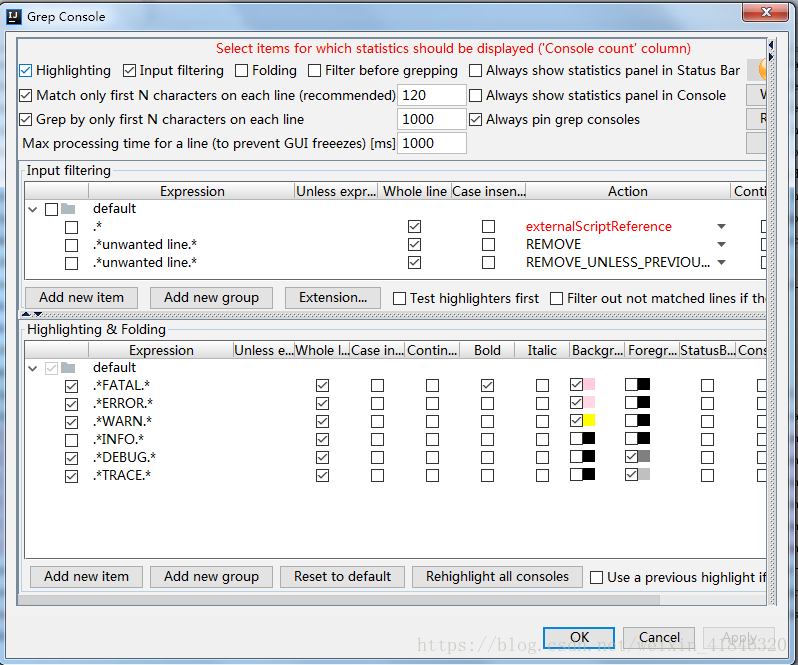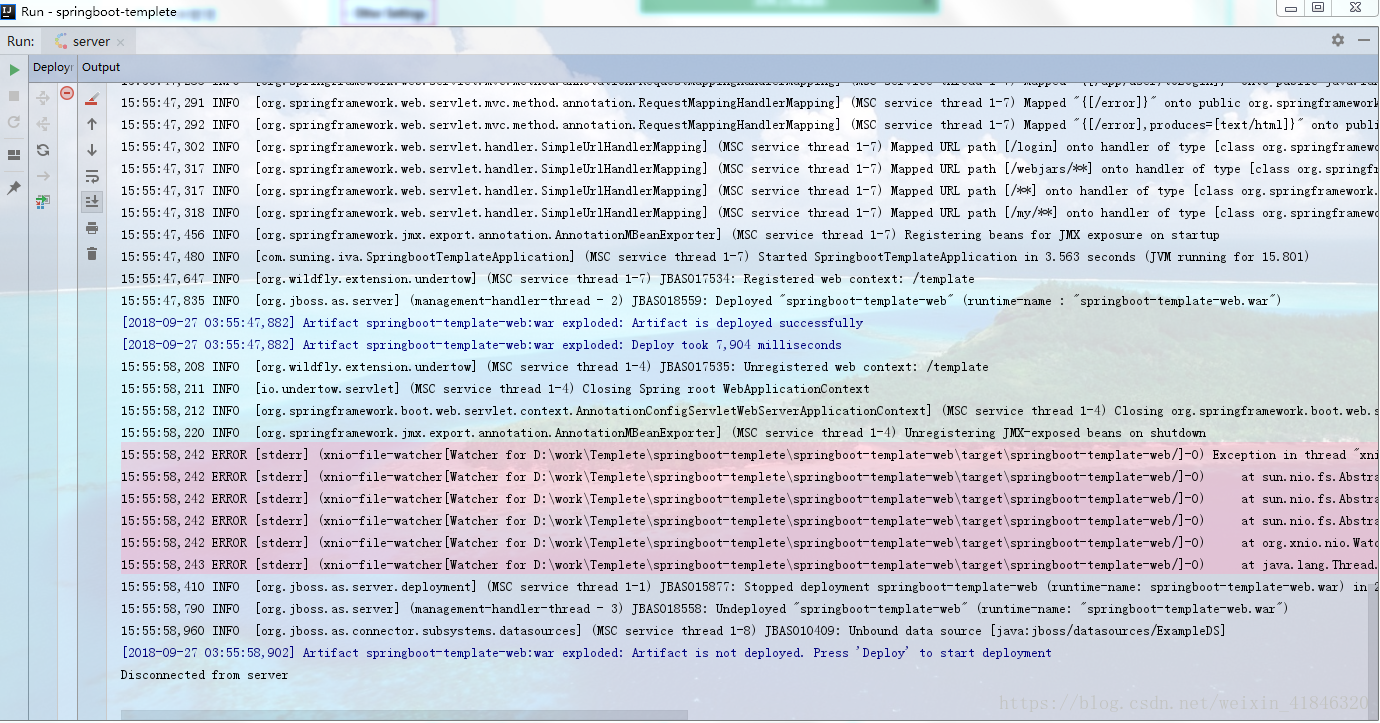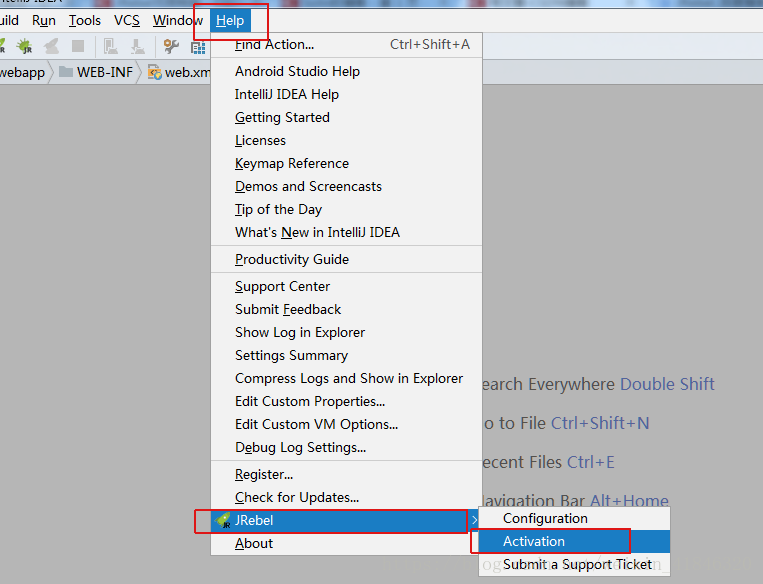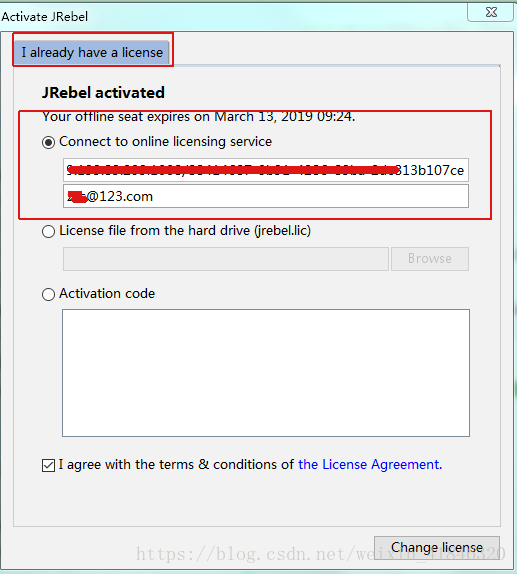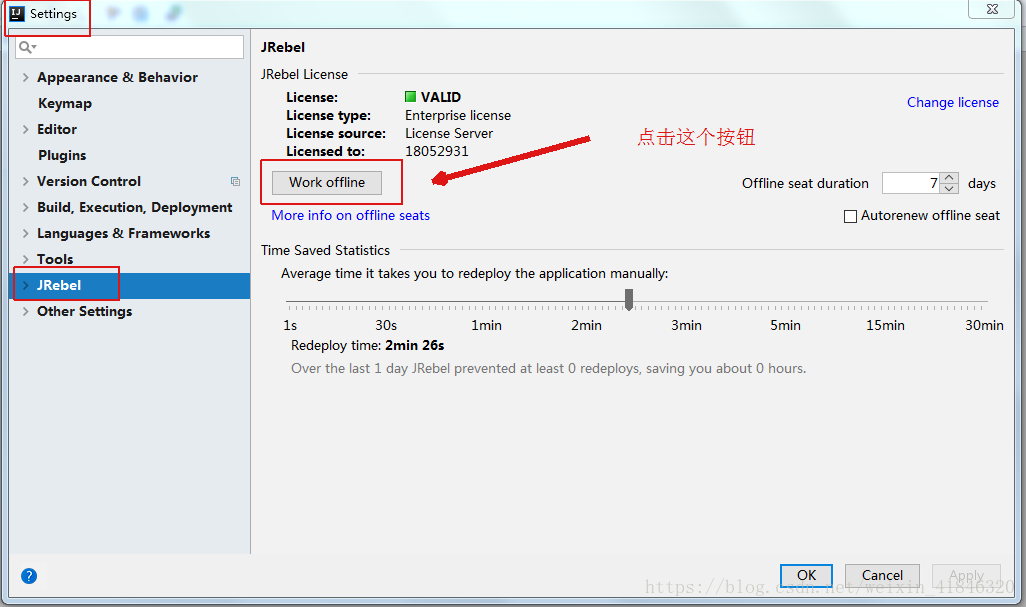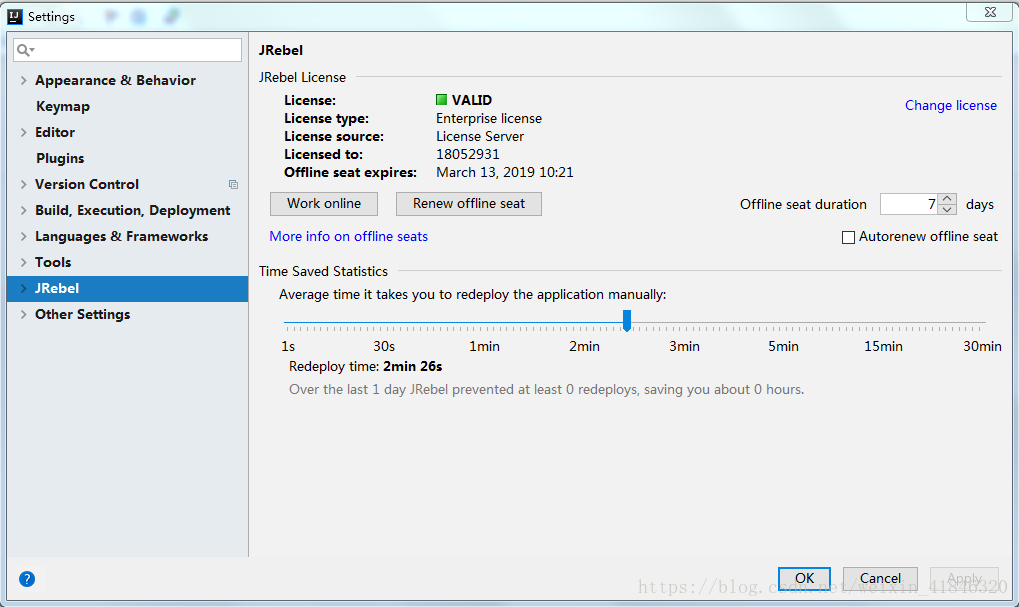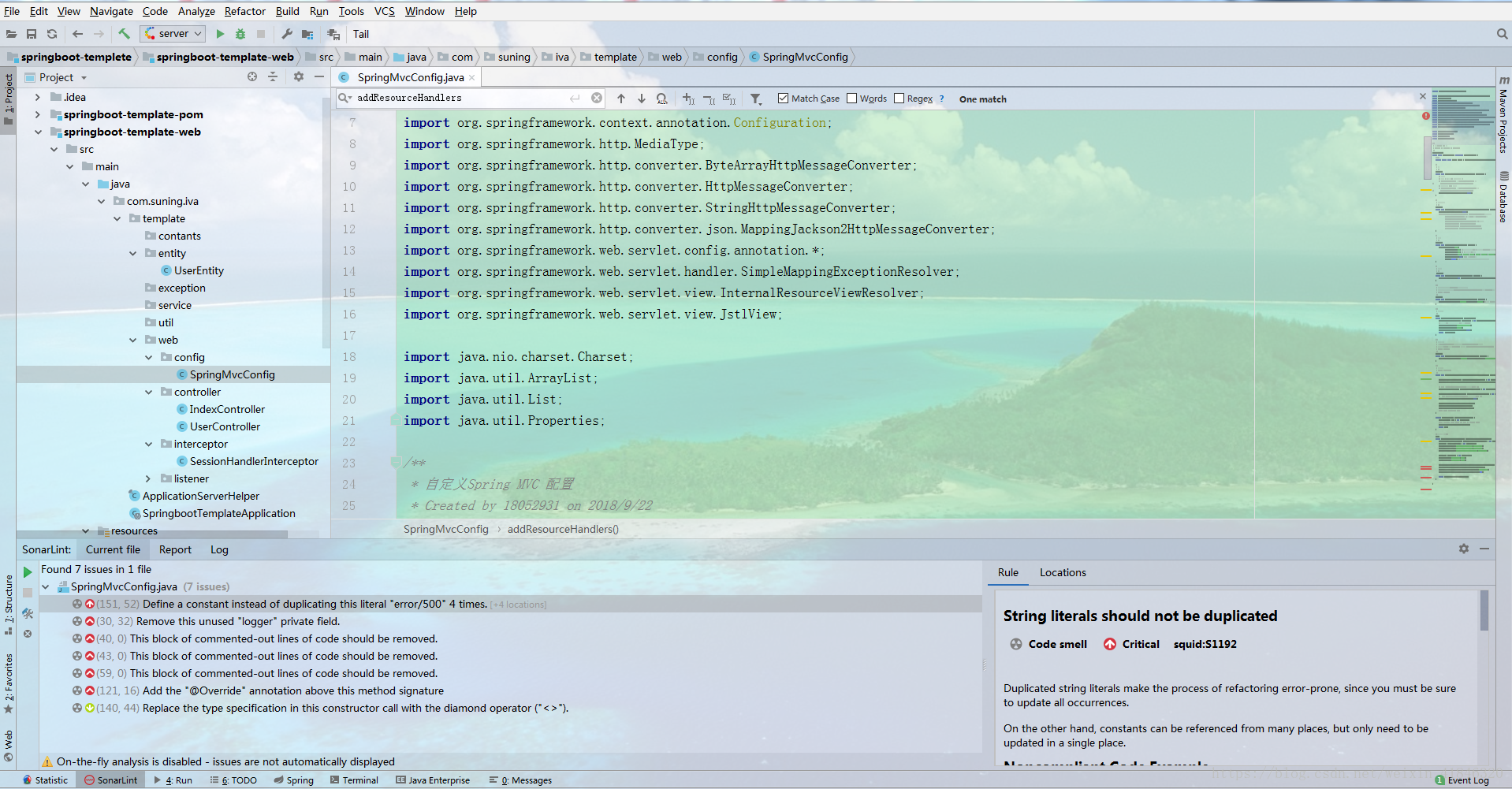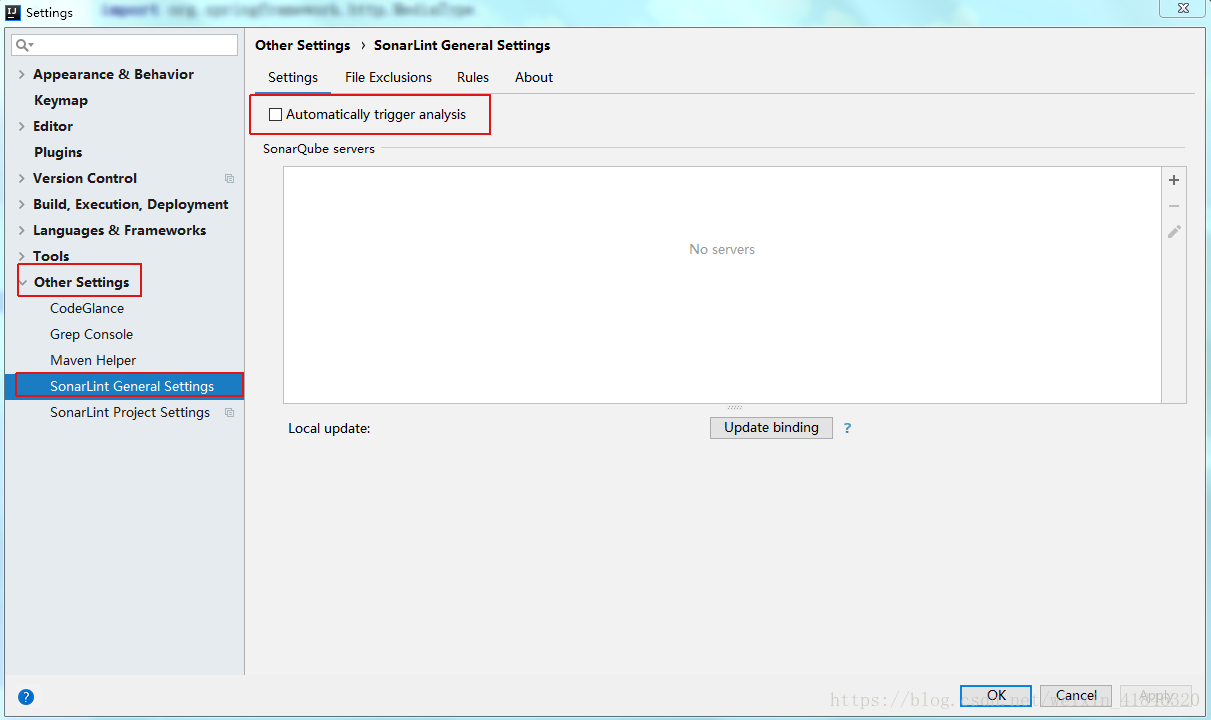- 1HDFS常用命令_hdfs get命令
- 2【C语言/数据结构】栈:从概念到两种存储结构的实现
- 3基于springboot+vue的汽车租赁管理系统,附源码+数据库+论文+PPT,适合课程设计、毕业设计_车辆租赁管理系统数据库
- 4Android OpenCV实现人脸检测(一)完成人脸检测功能_android opencv做小区门禁人脸识别
- 5.NET开源、功能强大、跨平台的图表库
- 6Linux 进程间通信——消息队列_linux消息队列
- 7PDF控件Spire.PDF for .NET【安全】演示:使用文本或/和图像对 PDF 进行数字签名
- 8C++ ─── 匿名对象+变量的创建顺序
- 9前端实现录音
- 10求第k大数_求第k大数的时间复杂度nlogn
IntelliJ IDEA常用插件 提高开发效率_sonarlint 卡顿
赞
踩
转载:https://blog.csdn.net/weixin_41846320/article/details/82697818
插件安装方式:
1、Background Image Plus
这款插件并不能直接提高你的开发效率,但是可以让你面对的IDE不再单调,当把背景设置成你自己心仪的的图片,
是不是会感觉很赏心悦目,编码效率会不会因此间接的提高?!

使用方法:

2、Mybatis Log Plugin
Mybatis现在是java中操作数据库的首选,在开发的时候,我们都会把Mybatis的脚本直接输出在console中,
但是默认的情况下,输出的脚本不是一个可以直接执行的。

如果我们想直接执行,还需要在手动转化一下,比较麻烦。
MyBatis Log Plugin 这款插件是直接将Mybatis执行的sql脚本显示出来,无需处理,可以直接复制出来执行的 。
Tools -- > Mybatis Log Plugin 打开其日志框,注意其转换的SQL不是输出到IDE的控制台!!!
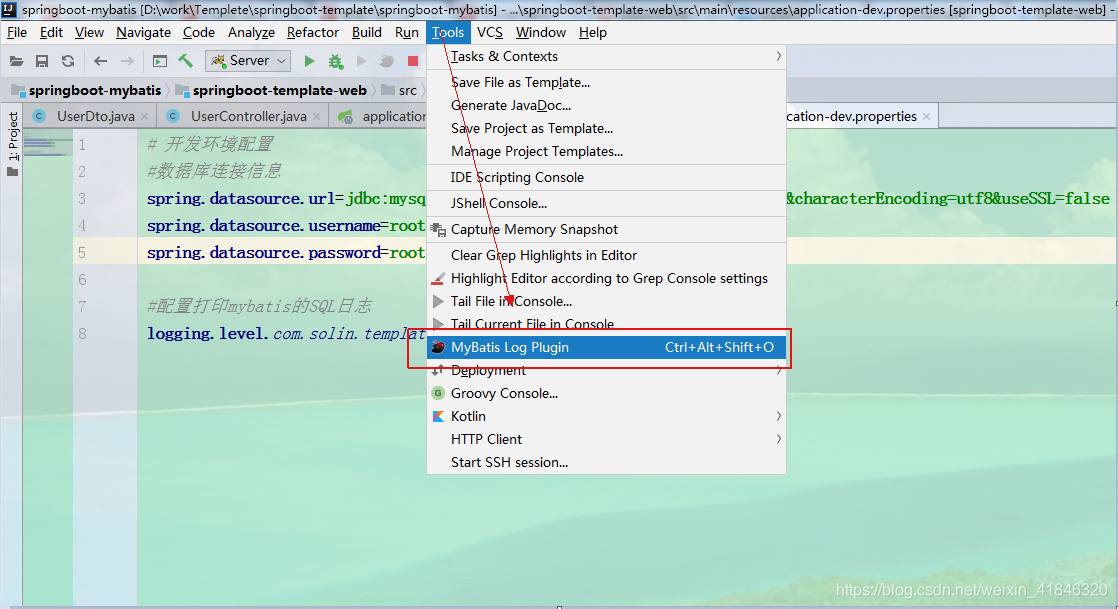
再执行, 效果是不是很赞
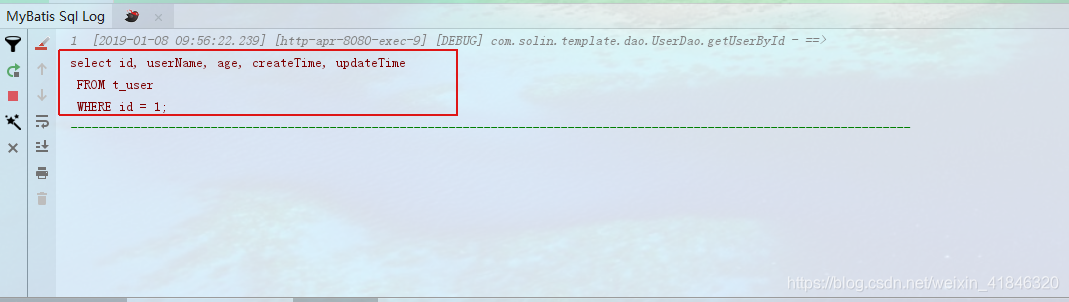
3、Grep Console
由于Intellij idea不支持显示ascii颜色,grep-console插件能很好的解决这个问题, 可以设置不同级别log的字体颜色和背景色.

自定义设置后,可以运行下项目看下效果
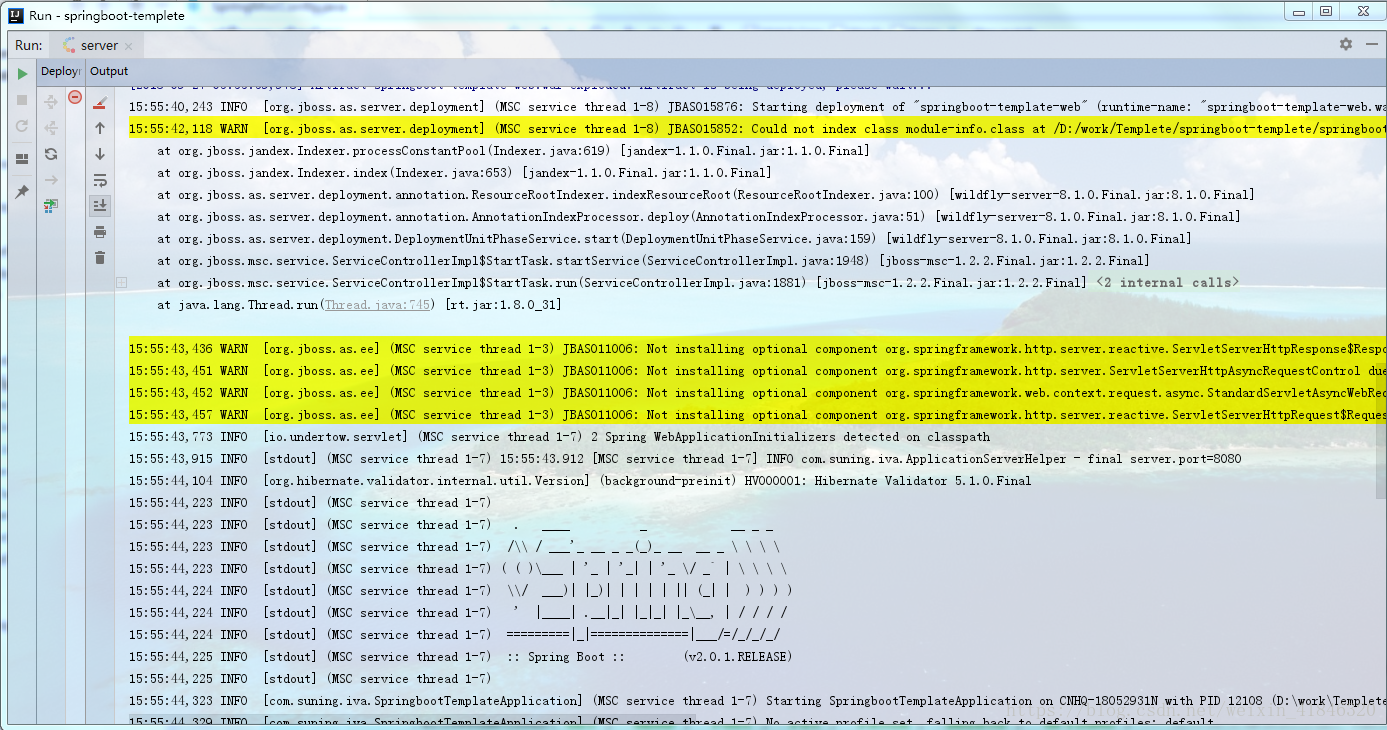
4、CodeGlance
CodeGlance是一款代码编辑区缩略图插件,可以快速定位代码,使用起来比拖动滚动条方便多了

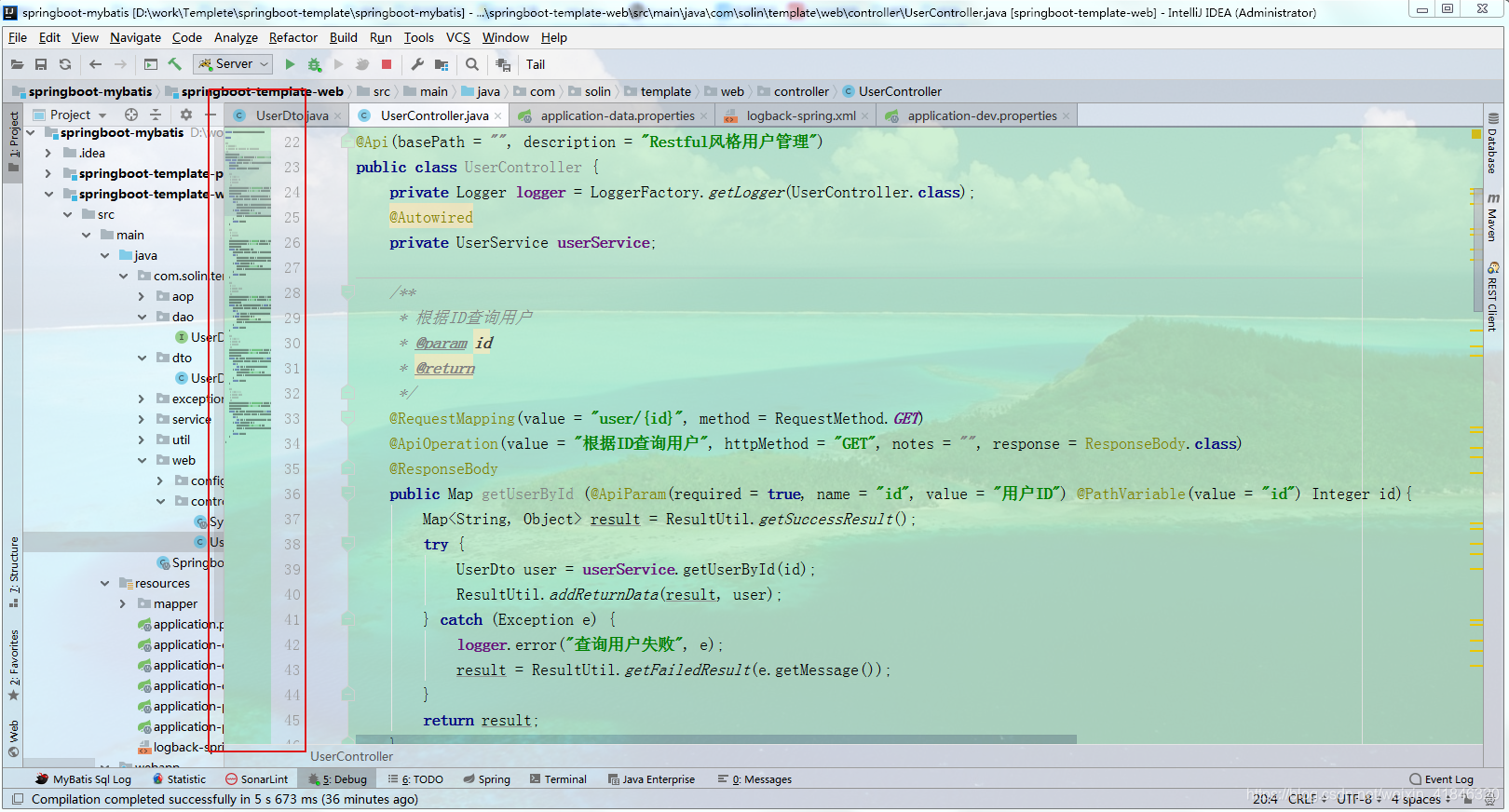
5、IDEA Restart
IDEA没有重启的选项,这个工具就是来弥补这个功能,可以在File-->Restart 重启,也可以使用快捷键 CTRL + ALT + R
6、RestfulToolkit
一套 RESTful 服务开发辅助工具集。
- 1.根据 URL 直接跳转到对应的方法定义 ( or Ctrl Alt N );
- 2.提供了一个 Services tree 的显示窗口;
- 3.一个简单的 http 请求工具;
- 4.在请求方法上添加了有用功能: 复制生成 URL;,复制方法参数...
- 5.其他功能: java 类上添加 Convert to JSON 功能,格式化 json 数据 ( Windows: Ctrl + Enter; Mac: Command + Enter )。
安装后,右侧会有RestServices侧边栏,点击打开

全局快捷搜索快捷键:Ctrl \
7、Maven Helper
分析依赖冲突插件
此插件可用来方便显示maven的依赖树,在没有此插件时,如果想看maven的依赖树需要输入命令行: mvn dependency:tree 才可查看依赖。如果想看是否有依赖包冲突的话也需要输入命令行等等的操作。而如果安装Maven Helper插件就可免去命令行困扰。通过界面即可操作完成。
使用方式:
打开项目中的pom文件,在底部会显示一个“Dependency Analyzer”,

点击此按钮,切换到此工具栏
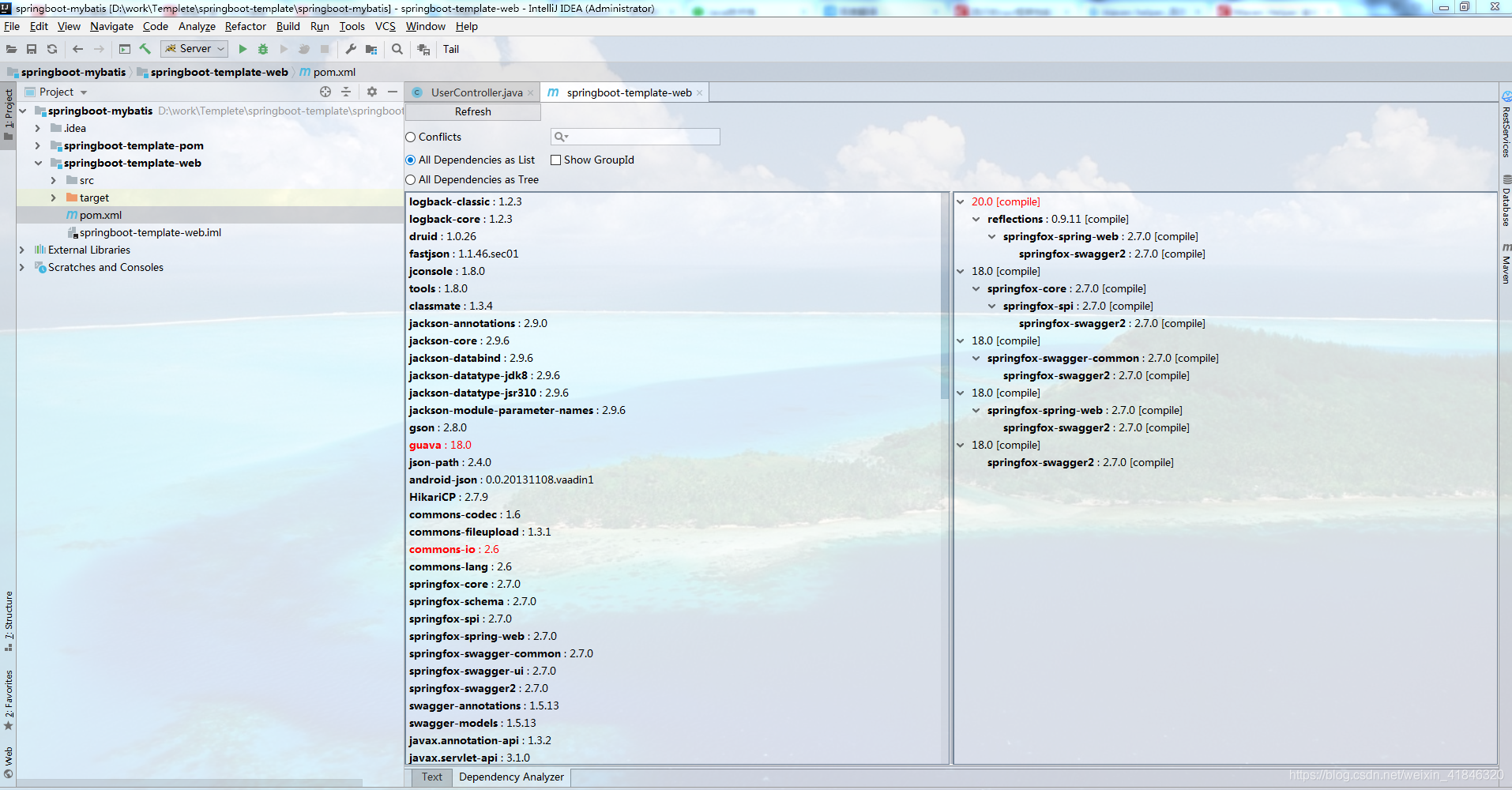
可进行相应操作:
- Conflicts(查看冲突)
- All Dependencies as List(列表形式查看所有依赖)
- All Dependencies as Tree(树形式查看所有依赖)
- 搜索功能
8、JRebel
热部署插件,让你在修改完代码后,不用再重新启动,很实用!但是,不是免费的,需要大家发挥下聪明才智!
这里简单介绍下使用方式:
第一个文本框填写服务器激活地址,第二个文本框随便填写个邮箱。重点是第一个,服务器激活地址,大家自行百度,附一个参看网址:https://blog.csdn.net/lawsonjin/article/details/76422807 。
以下是重点:!!!
不然隔断时间就会在线联网检测下,有可能激活造成失效!
9、SonarLint
SonarLint是一款强大快速的能帮助开发者发现代码里的bug或是代码质量优化点的扩展工具。支持很多主流的语言:JAVA、js、PHP、Python。也支持主流的IDE们,idea、Eclipse、vs等。在idea里更是以插件的形式让人无缝接入
可在线安装,也可离线安装,插件下载地址:https://www.sonarlint.org/
注:安装后,可以将自动分析复选框给去掉,否则可能会造成IDE的卡顿
10、Rainbow Brackets
彩虹颜色的括号 在黑色主题下看的比较清楚舒服,白色主题下看的很不明显,看自己选择了,除了看着舒服,也有助于
帮助区分前后括号对应关系。

其他还有一些插件,根据实际情况选择使用
- 阿里代码规约检测:Alibaba Java Coding Guidelines
- 快捷键提示工具:Key promoter X
- 代码注解插件: Lombok
- 代码生成工具:CodeMaker
- 单元测试测试生成工具:JUnitGenerator
- Mybatis 工具:Free Mybatis plugin
- JSON转领域对象工具:GsonFormat
- 字符串工具:String Manipulation
- 生成对象set方法:GenerateAllSetter
- Redis可视化:Iedis
- K8s工具:Kubernetes
- 中英文翻译工具:Translation